حتما میدونین که موقع نصب ویندوز در لپ تاپ، بعضی از درایورها به صورت خودکار نصب نمیشن و باید خودمون نصبشون کنیم. کارت گرافیک هم جزء همین بخشهاس که درایورش توسط سیستم شناسایی نمیشه و باید به صورت مجزا نصب بشه. اما چطور باید این کارو انجام داد؟ امروز میخوایم مراحل و روش نصب درایور کارت گرافیک لپ تاپ ایسوس رو به شما دوستای عزیز آموزش بدیم.
این راهنما هم شامل کارت گرافیک های انویدیا میشه و هم طریقه نصب درایور کارت گرافیک اینتل رو به شما دوستای عزیز آموزش میده. برای آشنایی با مراحل نصب درایور کارت گرافیک در لپ تاپ ایسوس ، ازتون دعوت می کنیم به ادامه مطلب توجه کنین.

چگونگی نصب درایور کارت گرافیک لپ تاپ ایسوس (انویدیا)
- اولین کاری که باید برای نصب درایور گرافیک لپ تاپ انجام بدین، دانلود کردن آخرین نسخه درایور هست. بعدش باید وارد پوشه جدید بشین و دوبار روی فایل “Setup.exe” کلیک کنین تا پنچره جدیدی باز بشه. بعد از انجام این کار، به ترتیب زیر عمل کنین:
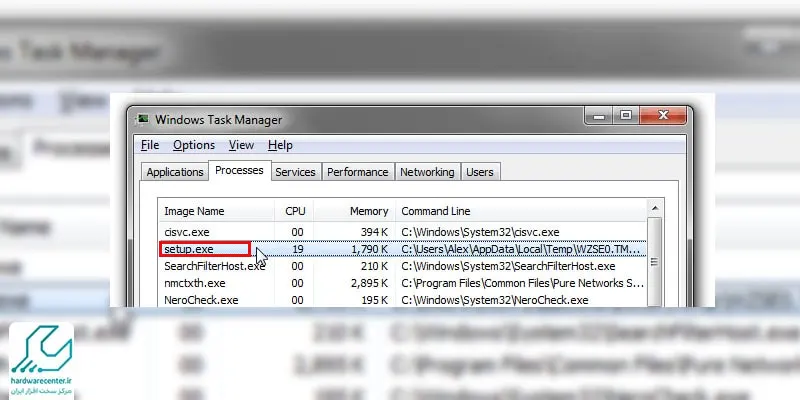
- از طریق کادر “Extraction Path” تو پنجره جدید، مسیر استخراج فایل های مورد نیاز برای درایور رو تعیین کنین و OK رو بزنین.
- بعد از پایان پروسه استخراج، فایل نصب کننده درایور به صورت خودکار اجرا میشه و سیستم شما رو برای سازگاری بررسی میکنه.
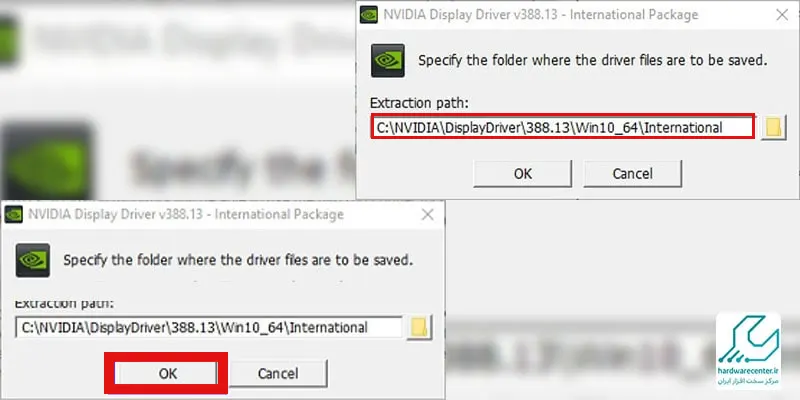
- بعد از این که کارت گرافیک انویدیا تو سیستم شما پیدا شد، باید گزینه “Agree and Continue” رو انتخاب کنین.
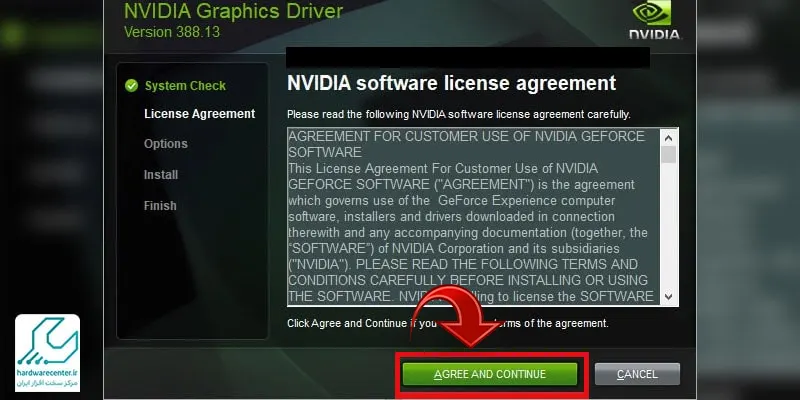
- تو صفحه بعدی، دوتا گزینه وجود داره که باید یکیو انتخاب کنین. با انتخاب گزینه Express، نرم افزار درایور و تمامی بسته ها و نرم افزار های اضافی مورد نیاز انویدیا رو نصب میکنه. در صورت انتخاب گزینه Custom هم خودتون میتونین انتخاب کنین که چه نرم افزارها و بسته های اضافی نصب بشن و درایور چطور نصب بشه.
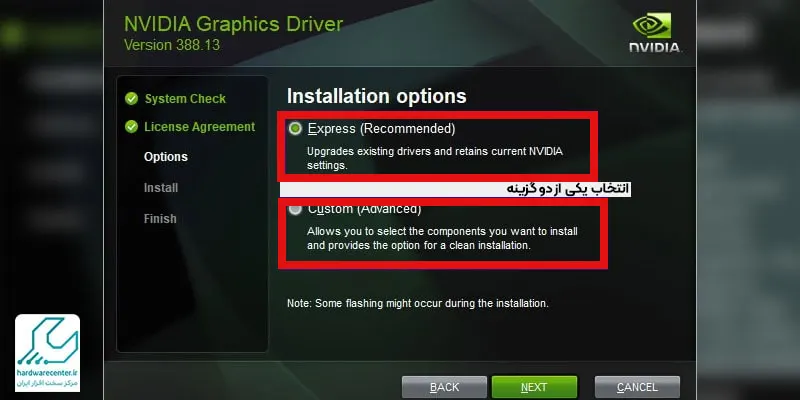
- بعد از انتخاب گزینه مورد نظرتون، باید در ادامه مسیر نصب درایور کارت گرافیک لپ تاپ ایسوس ، نرم افزارها و بسته های اضافی که میخواین نصب بشن رو انتخاب کنین.
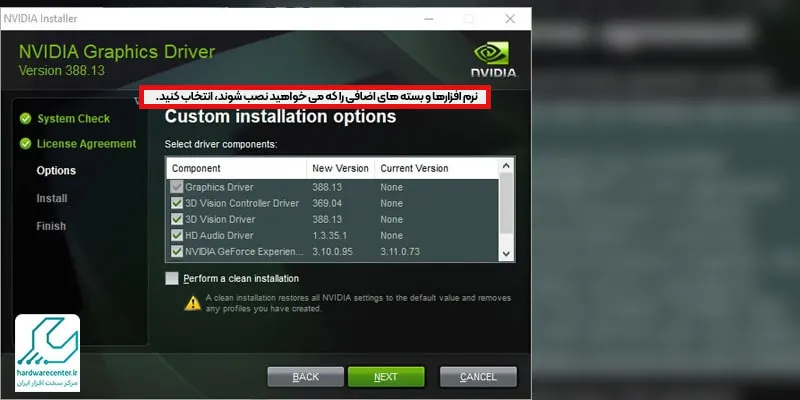
- حالا هر درایور و همچنین نسخه فعلی نصب شده در سیستم شما نمایش داده میشن.
- تیک هر درایوری که میخواین نصب بشه رو بزنین.
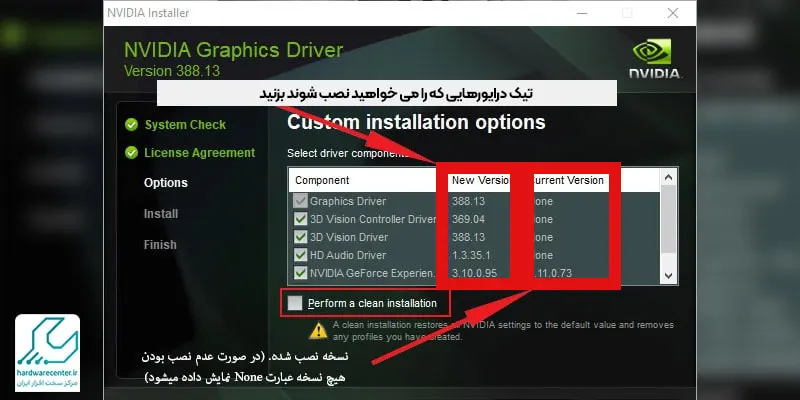
- با زدن تیک گزینه “Perform a Clean Install” هم میتونین کاری کنین که برنامه ها و درایورهای موجود در سیستم حذف، و مجددا نصب بشن.
- بعد از این که تیک گزینه های مورد نظرتون رو زدین، گزینه “Next” رو انتخاب کنین.
- چند دقیقه صبر کنین تا درایور نصب بشه.
- در مرحله آخر نصب درایور کارت گرافیک لپ تاپ asus، گزینه Close رو بزنین و سیستم رو ریستارت کنین.
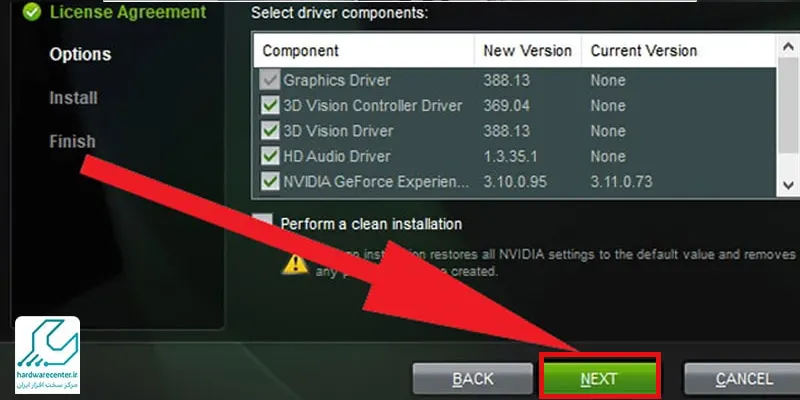
نصب درایور گرافیک اینتل یا HD intel در لپ تاپ ایسوس
توی مطلب سوئیچ کارت گرافیک لپ تاپ ایسوس هم اشاره کردیم که لپ تاپ های جدید، دوتا کارت گرافیک دارن؛ یکی اینتل و دیگری هم انویدیا یا AMD. معمولا لپ تاپ های مجهز به گرافیک AMD ، پردازنده مخصوصش رو هم دارن. گرافیک اینتل برای اجرای برنامه های سبک و عادی استفاده میشه و موقع اجرای برنامه های سنگین تری مثل بازی و …، گرافیک انویدیا یا AMD وارد عمل میشه.
وقتی ویندوز لپ تاپ یا کامپیوتر رو عوض میکنیم، درایور هیچ کدوم از این دو تا گرافیک روی سیستم نصب نیست. به خاطر همینم هست که بعد از نصب ویندوز لپ تاپ، آیکون های دسکتاپ بزرگ تر هستن. Manager Device رو باز کنین و گزینه Adaptors Display رو انتخاب کنین. اگه درایور گرافیک نصب نباشه، عبارت Adaptor Graphics VGA Standard توی این بخش مشاهده میشه. فراموش نکنین که برای نصب درایور کارت گرافیک انویدیا، حتما باید اول درایور GPU اینتل نصب بشه.
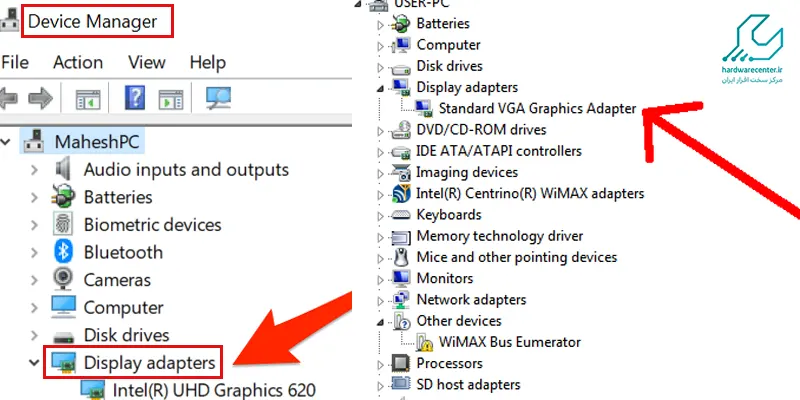
نصب درایور کارت گرافیک لپ تاپ
آموزش نصب درایور کارت گرافیک لپ تاپ از آن دسته مطالب آموزشی است که بسیار مفید و کاربردی میباشد و تقریبا تمامی کاربران لپ تاپ و کامپیوتر با این موضوع برخورد داشته اند. این فیلم آموزشی به صورت کامل و ساده نصب درایور کارت گرافیک لپ تاپ را توضیح داده و توسط کارشناسان واحد تعمیر لپ تاپ دل در نمایندگی دل برای کاربران علاقه مند تدوین شده است.
نمایندگی مجاز ایسوس
نمایندگی مجاز ایسوس IHC، یه مجموعه تخصصیه که خدمات و سرویس های مربوط به محصولات این کمپانی رو به کاربرای عزیز ارائه میده. این مجموعه با استفاده از تجهیزات پیشرفته و کمک گرفتن از کادر حرفه ای و مجرب، تونسته بهترین سطح کیفی خدمات رسانی رو ارائه بده و به عنوان یکی از تخصصی ترین واحدهای مرکز سخت افزار ایران شناخته بشه.
شما عزیزان میتونین با مراجعه به نمایندگی رسمی ایسوس، انواع مدل های لپ تاپ، تبلت، موبایل، هارد و … این برند رو به صورت اورجینال خریداری کنین. لازمه بدونین که فعالیت اصلی این نمایندگی، در حوزه تعمیرات ایسوس هست و میتونین برای ترمیم بی نقص و کامل هر کدوم از محصولات ذکر شده، رو مهارت تکنسین های شاغل در نمایندگی asus حساب کنین.

